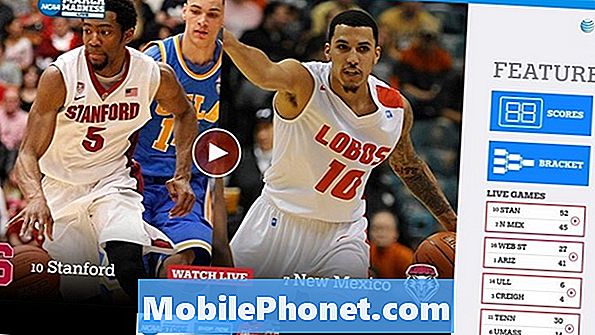Le #Samsung #Galaxy # Note9 est l'un des modèles de smartphones Android les plus populaires disponibles sur le marché. Il possède plusieurs fonctionnalités exceptionnelles telles qu'un écran Super AMOLED de 6,4 pouces, deux caméras arrière de 12 MP et un processeur Snapdragon 845 associé à 8 Go de RAM, pour n'en nommer que quelques-uns. Bien qu'il s'agisse d'un appareil performant, il existe des cas où certains problèmes peuvent survenir et nous allons les résoudre aujourd'hui. Dans ce dernier volet de notre série de dépannage, nous allons nous attaquer au scanner d'iris Galaxy Note 9 qui ne fonctionne pas après un problème de mise à jour logicielle.
Si vous possédez un Samsung Galaxy Note 9 ou tout autre appareil Android, n'hésitez pas à nous contacter en utilisant ce formulaire. Nous serons plus qu'heureux de vous aider avec tout problème que vous pourriez avoir avec votre appareil. Il s'agit d'un service gratuit que nous offrons sans aucune condition. Nous demandons cependant que lorsque vous nous contactez, essayez d'être aussi détaillé que possible afin qu'une évaluation précise puisse être faite et que la solution correcte puisse être donnée.
Comment réparer le scanner d'iris Samsung Galaxy Note 9 ne fonctionne pas après la mise à jour du logiciel
Problème:Donc, le 19 février, j'ai mis à jour ma note 9 avec la dernière version du logiciel que j'avais très bien appréciée ... à partir de ce jour, mon scanner d'iris a un peu vacillé auquel je n'ai pas prêté beaucoup d'attention ... tous les autres allaient bien ... puis finalement il a cessé de fonctionner le 20 ... suivi par mon téléphone ne tournant pas à partir du 22 et mon application de santé Samsung n'a détecté que 7 étapes, ce qui est impossible ... me voici aujourd'hui et tous mes capteurs ont complètement cessé de fonctionner ... j'utilise toutes ces fonctionnalités alors je suis vraiment déprimé ... littéralement, je suis le seul à y passer ... personne d'autre que je connais ne s'est plaint après une mise à jour de l'interface utilisateur ... et je n'ai pas laissé tomber le téléphone, je ne l'ai pas brûlé ou quoi que ce soit du genre, je jure que c'est arrivé que personne d'autre que moi n'utilise mon téléphone… CE SERA TELLEMENT BON SI VOUS POUVEZ M'AIDER! ..
Solution:Avant d'effectuer des étapes de dépannage sur ce téléphone, il est préférable de s'assurer qu'il fonctionne avec la dernière version du logiciel. Si une mise à jour est disponible, je vous suggère de la télécharger et de l'installer d'abord.
La meilleure façon de procéder dans ce cas est de vérifier si un problème logiciel est à l'origine du problème en suivant les étapes de dépannage répertoriées ci-dessous.
Configurer le scanner d'iris
- Accédez au menu Paramètres> Écran de verrouillage et sécurité.
- Appuyez sur Iris Scanner.
- Appuyez sur Continuer pour configurer la sécurité de l'iris.
- Pour utiliser la reconnaissance de l'iris en toute sécurité, vous devez définir un modèle, un code PIN ou un mot de passe. Sélectionnez l'une des options suivantes pour continuer.
- Lisez l'avertissement, puis appuyez sur OK pour continuer.
- Choisissez d'enregistrer un seul iris ou appuyez sur Continuer pour enregistrer les deux iris.
- Suivez les invites à l'écran pour enregistrer vos iris.
- Une fois l'enregistrement de l'iris terminé à 100%, l'écran affichera Success.
- Appuyez sur Terminé pour terminer la configuration.
Vérifiez si le problème persiste.
Effectuer une réinitialisation logicielle
Une réinitialisation logicielle est généralement effectuée pour actualiser le logiciel du téléphone. Cette action corrige généralement des problèmes logiciels mineurs qui pourraient causer des problèmes sur le téléphone.
- Maintenez le bouton de réduction du volume enfoncé et ne le relâchez pas.
- Maintenant, maintenez la touche Marche / Arrêt enfoncée tout en maintenant le bouton de réduction du volume enfoncé.
- Maintenez les deux touches enfoncées ensemble pendant 10 secondes ou plus.
Une fois que le téléphone démarre, vérifiez si le problème persiste.
Vérifiez si le problème se produit en mode sans échec
Dans certains cas, une application que vous avez téléchargée causera des problèmes sur le téléphone lors de son installation. Pour vérifier si une application que vous avez téléchargée est à l'origine du problème, vous devrez démarrer le téléphone en mode sans échec car seules les applications préinstallées sont autorisées à s'exécuter dans ce mode.
- Éteignez l'appareil.
- Appuyez et maintenez la touche Marche / Arrêt au-delà de l'écran du nom du modèle qui apparaît à l'écran.
- Lorsque SAMSUNG apparaît à l'écran, relâchez la touche Marche / Arrêt.
- Immédiatement après avoir relâché la touche Marche / Arrêt, maintenez la touche de réduction du volume enfoncée.
- Continuez à maintenir la touche de réduction du volume enfoncée jusqu'à ce que l'appareil ait fini de redémarrer.
- Lorsque le mode sans échec apparaît dans le coin inférieur gauche de l'écran, relâchez la touche de réduction du volume.
Si le problème ne se produit pas dans ce mode, il est probablement dû à une application que vous avez installée. Découvrez de quelle application il s'agit et désinstallez-la.
Essuyez la partition de cache du téléphone
Il existe des cas où les données en cache stockées dans la partition dédiée du téléphone peuvent être corrompues. Lorsque cela se produit, cela entraînera généralement certains problèmes sur le téléphone. Pour éliminer la possibilité que ce soit la cause du problème, vous devrez effacer la partition de cache du téléphone du mode de récupération.
- Éteindre le téléphone.
- Appuyez et maintenez la touche d'augmentation du volume et la touche Bixby, puis maintenez la touche Marche / Arrêt enfoncée.
- Lorsque le logo Android s'affiche, relâchez les trois touches.
- Un message «Installation de la mise à jour du système» s'affiche pendant 30 à 60 secondes avant que les options du menu de récupération du système Android n'apparaissent.
- Appuyez plusieurs fois sur la touche de réduction du volume pour mettre en surbrillance Effacer la partition de cache.
- Appuyez sur la touche Marche / Arrêt pour sélectionner.
- Appuyez sur la touche de réduction du volume pour mettre en surbrillance Oui, puis appuyez sur la touche Marche / Arrêt pour sélectionner.
- Lorsque l'effacement de la partition de cache est terminé, Redémarrer le système maintenant est mis en surbrillance.
- Appuyez sur la touche Marche / Arrêt pour redémarrer l'appareil.
Vérifiez si le problème persiste.
Effectuer une réinitialisation d'usine
Si les étapes ci-dessus ne parviennent pas à résoudre le problème, il y a de fortes chances que cela soit dû à un problème logiciel. . La meilleure façon de résoudre ce problème dès maintenant est d'effectuer une réinitialisation d'usine. Assurez-vous de sauvegarder les données de votre téléphone avant de procéder à la réinitialisation.
- Éteindre le téléphone.
- Appuyez et maintenez la touche d'augmentation du volume et la touche Bixby, puis maintenez la touche Marche / Arrêt enfoncée.
- Lorsque le logo Android vert s'affiche, relâchez toutes les touches («Installation de la mise à jour du système» s'affiche pendant environ 30 à 60 secondes avant d'afficher les options du menu de récupération du système Android).
- Appuyez plusieurs fois sur la touche de réduction du volume pour mettre en surbrillance «effacer les données / réinitialisation d'usine».
- Appuyez sur le bouton d'alimentation pour sélectionner.
- Appuyez sur la touche de réduction du volume jusqu'à ce que «Oui - supprimer toutes les données utilisateur» soit mis en surbrillance.
- Appuyez sur le bouton d'alimentation pour sélectionner et démarrer la réinitialisation générale.
- Lorsque la réinitialisation générale est terminée, «Redémarrer le système maintenant» est mis en surbrillance.
- Appuyez sur la touche Marche / Arrêt pour redémarrer l'appareil.
N'installez pas encore d'applications sur votre téléphone, mais vérifiez si le problème persiste. Si tel est le cas, cela est probablement dû à un composant matériel défectueux déjà, auquel cas vous devrez apporter le téléphone à un centre de service et le faire vérifier.